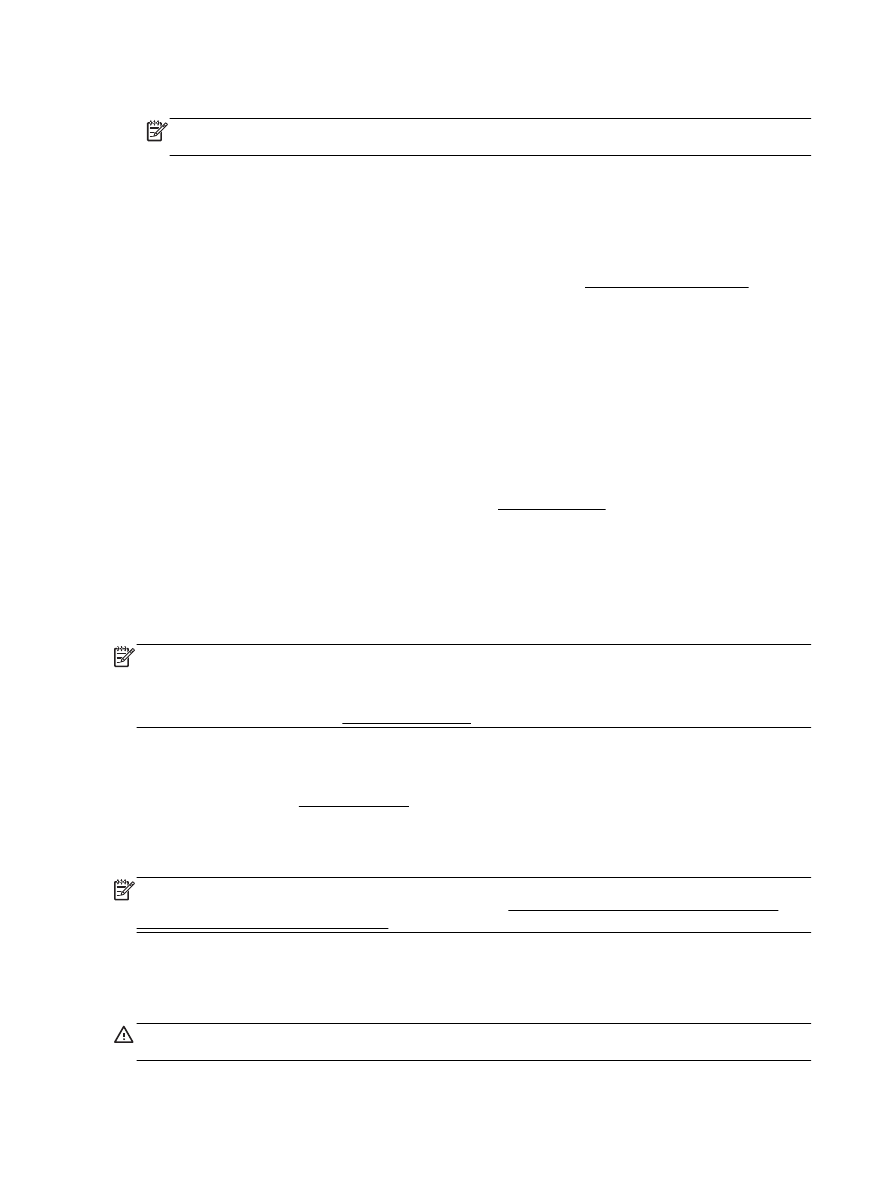
Održavanje glave pisača i spremnika s tintom
Ako dolazi do problema prilikom ispisivanja, možda ga uzrokuje glava pisača. Trebali biste provesti
postupke iz sljedećeg odjeljka samo ako dobijete upute da to učinite zbog rješavanja problema
vezanih uz kvalitetu ispisa. Dodatne informacije potražite u odjeljku Izvješće o kvaliteti ispisa.
Provođenje postupaka poravnavanja i čišćenja može nepotrebno trošiti tintu i smanjiti vijek trajanja
spremnika s tintom.
●
Očistite ispisnu glavu ako je ispisani dokument isprugan ili ako su boje pogrešne, odnosno
nedostaju.
Postoje tri faze čišćenja. Svaka faza traje otprilike dvije minute, koristi jedan list papira i
povećanu količinu tinte. Nakon svake faze pregledajte kvalitetu ispisane stranice. Na sljedeću
biste fazu čišćenja trebali prijeći samo ako je kvaliteta ispisa loša.
Ako je kvaliteta ispisa loša i nakon svih faza čišćenja, pokušajte poravnati pisač. Ako su
problemi s kvalitetom ispisa prisutni i nakon poravnavanja i čišćenja, obratite se HP-ovoj službi
podrške. Dodatne informacije potražite u odjeljku HP-ova podrška.
●
Pisač poravnajte kada su na stranici sa statusom pisača vidljive pruge ili bijele crte u blokovima
boje ili ako imate problema vezanih uz kvalitetu ispisa.
Pisač automatski poravnava ispisnu glavu tijekom početnog postavljanja.
●
Očistite zaprljanja od tinte ako su na poleđini ispisanog materijala vidljive mrlje od tinte. Možda
se tinta nakupila u nekim dijelovima pisača te ju morate ukloniti.
NAPOMENA: Budući da se pri čišćenju troši tinta, glave pisača čistite samo kada je to nužno.
Postupak čišćenja traje nekoliko minuta. Za to vrijeme se može čuti buka.
Neispravno isključivanje uređaja može prouzročiti probleme vezane uz kvalitetu ispisa. Dodatne
informacije potražite u odjeljku Isključivanje pisača.
Čišćenje ili poravnanje ispisnih glava ili čišćenje mrlja od tinte
1.
U ulaznu ladicu umetnite nekorišteni, obični bijeli papir veličine letter ili A4. Dodatne informacije
potražite u odjeljku Umetanje papira.
2.
Na zaslonu upravljačke ploče pisača dodirnite Postavke.
3.
Dodirnite Održavanje pisača i odaberite željenu mogućnosti, a zatim slijedite zaslonske upute.
NAPOMENA: Isto možete učiniti i putem HP-ova softvera pisača ili ugrađenog web-poslužitelja
(EWS). Da biste pristupili softveru ili EWS-u, pogledajte Otvorite HP-ov softver pisača (Windows) ili
Otvaranje ugrađenog web-poslužitelja.